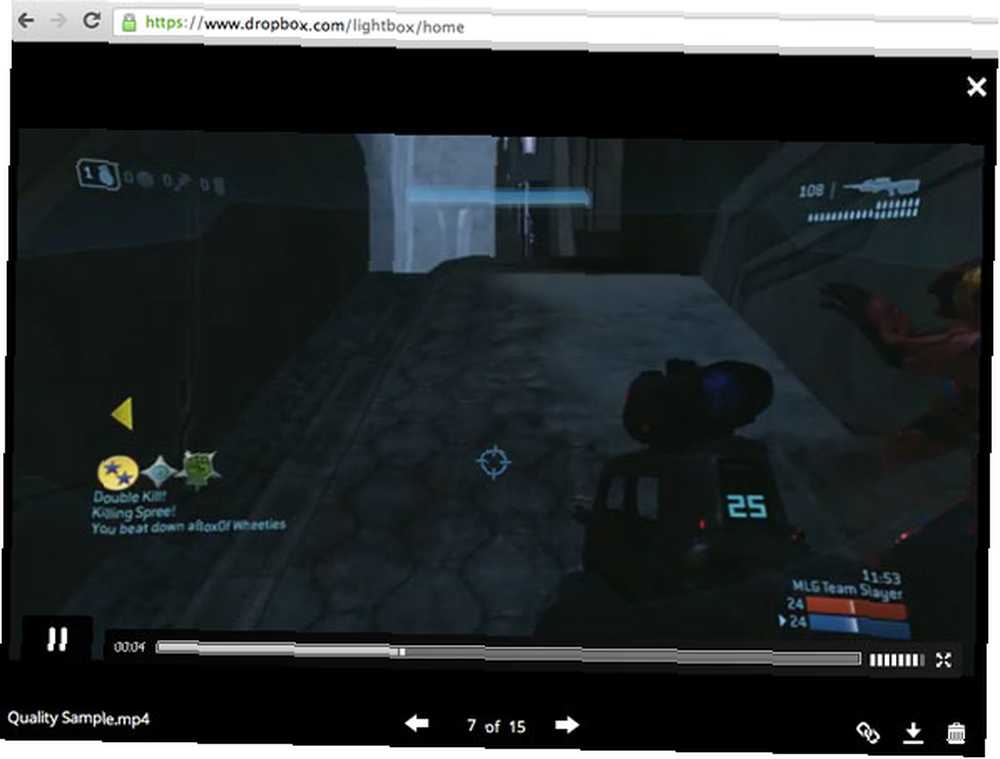Owen Little
0
4941
291
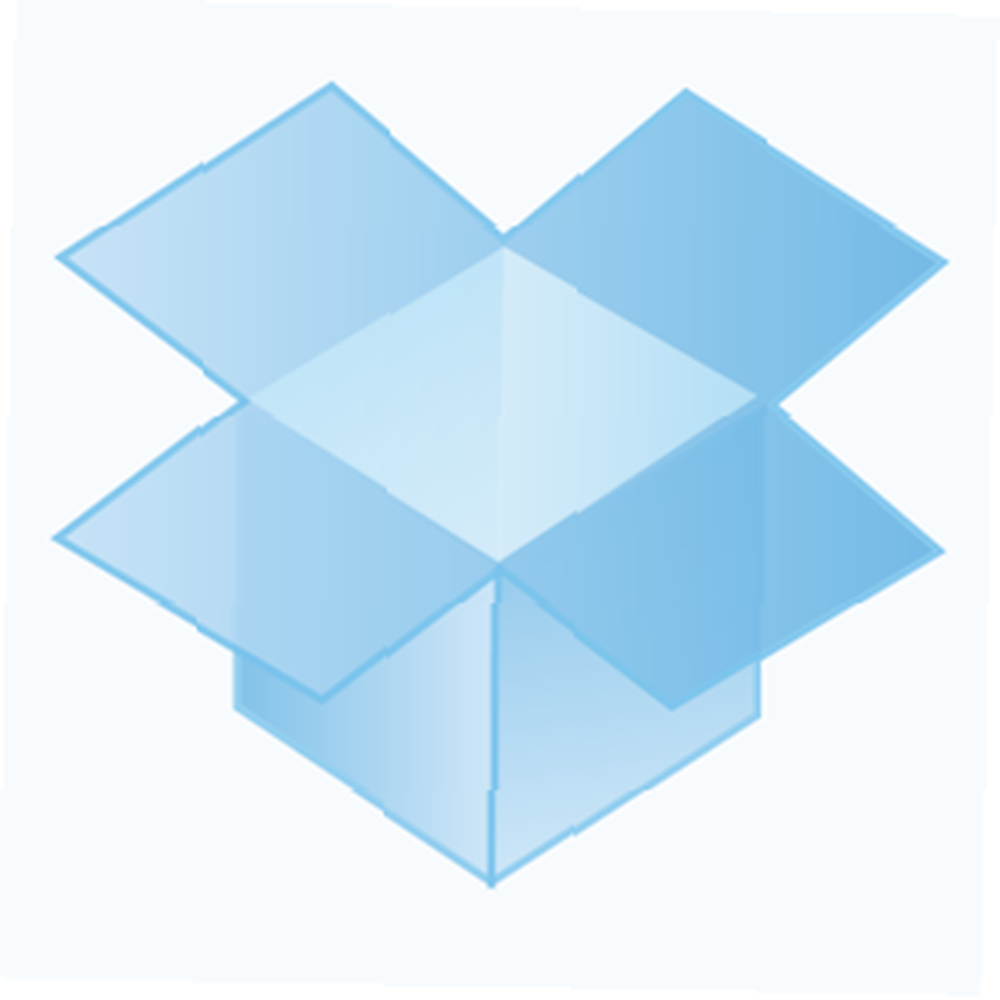 Si eres como yo, tienes una computadora conectada a la pantalla grande para acompañar (o reemplazar) tu sintonizador de TV. Transforma tu televisor o monitor de computadora cotidiano en algo similar a los televisores inteligentes que aparecen en las tiendas de todo el mundo, lo que te permite ver la mayoría de los archivos de video y videos de YouTube desde la comodidad de tu sofá.
Si eres como yo, tienes una computadora conectada a la pantalla grande para acompañar (o reemplazar) tu sintonizador de TV. Transforma tu televisor o monitor de computadora cotidiano en algo similar a los televisores inteligentes que aparecen en las tiendas de todo el mundo, lo que te permite ver la mayoría de los archivos de video y videos de YouTube desde la comodidad de tu sofá.
El mayor problema que queda con esta configuración es la dificultad de mantener actualizada su biblioteca de videos. Querrá ver sus videos en su computadora portátil un día y en su centro de medios al día siguiente. Es hora de obtener tu memoria USB. O es eso?
Puede encontrar una solución simple a este problema con Dropbox, pero no de la forma en que piensa. En lugar de sincronizar sus videos en varias computadoras, puede transmitir archivos de video desde Dropbox en cualquier computadora con acceso a Internet.
Subiendo tus videos
El primer paso, y por cierto el más predecible, es subir sus videos a Dropbox. No necesariamente todos ellos, eso sí. Su cuenta de Dropbox solo puede contener tanto. Este paso tomará más tiempo y requerirá un poco de paciencia de su parte; su velocidad de carga suele ser notablemente más lenta que su velocidad de descarga.
Usando la configuración predeterminada en el cliente de escritorio de Dropbox, estos videos pronto se descargarán a sus otras máquinas. Aunque no hay nada en contra de esto, esto no es necesario para lo que estamos tratando de lograr: transmisión de video, para que pueda ahorrar algo de ancho de banda al ignorar su carpeta de videos usando la función de sincronización selectiva de Dropbox.
Transmitir desde su navegador
Cuando desee ver uno de sus videos cargados anteriormente, simplemente tome una computadora con acceso a Internet y diríjase al sitio web de Dropbox. Después de iniciar sesión, verá una lista de los archivos y carpetas almacenados en su cuenta de Dropbox.
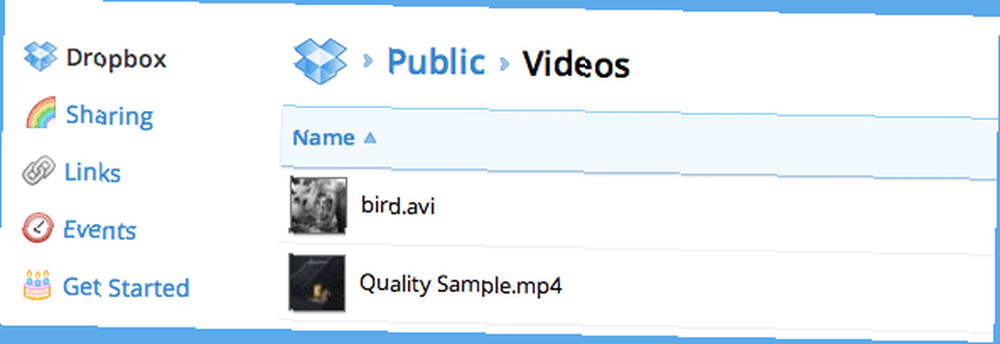
Al hacer clic en uno de los elementos, se abrirá la caja de luz de Dropbox, que es una superposición negra para ver u obtener una vista previa de sus archivos. En el caso de los archivos de video, en realidad es bastante impresionante. Este reproductor de video en el navegador reproduce la mayoría de los tipos de archivos que lanzará. Personalmente lo probé con MP4 y MKV codificados con H.264, así como con AVI y MOV, y todo funcionó sin problemas.
El reproductor multimedia es muy simple, como se esperaba para la transmisión de video, pero debería ofrecer la mayoría, si no toda la funcionalidad que necesita. Es decir, puede saltar adelante en el video, controlar el volumen y cambiar a un modo de visualización de pantalla completa.
Ancho de banda y limitaciones de derechos de autor
Puede sentirse tentado a compartir su biblioteca de transmisión mágica con amigos y familiares, pero hay dos cosas que debe tener en cuenta. En primer lugar, debe evitar la infracción de derechos de autor. Incluso si posee una película en particular, Dropbox no es amable de ponerla en su carpeta pública y pasar el enlace, y múltiples infracciones verán su cuenta suspendida.
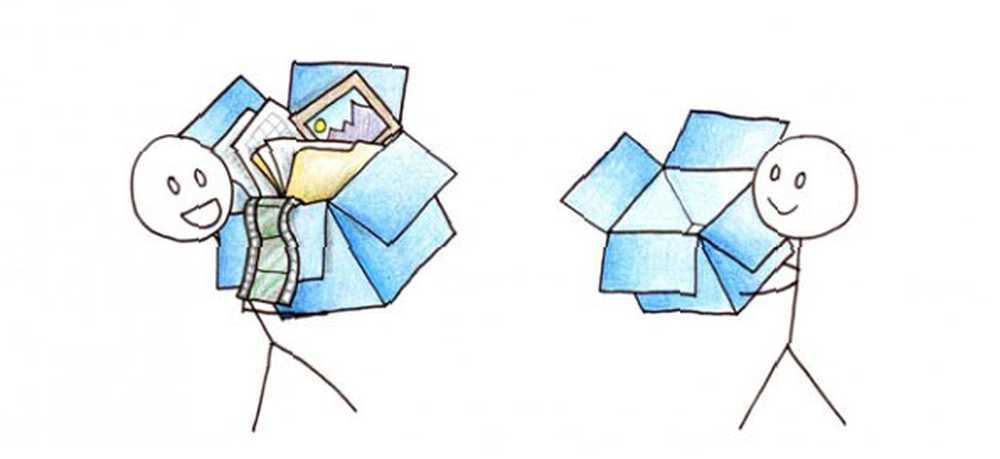
La segunda razón es práctica. Dropbox es una herramienta de sincronización, en lugar de un host de archivos, por lo que han puesto restricciones de ancho de banda en los archivos que colocas en tu carpeta pública. Afortunadamente, esto no debería molestar a los usuarios ocasionales. Al momento de escribir, el límite es de 20 GB por día para cuentas gratuitas y 200 GB por día para cuentas pagas.
¿Alguna vez ha transmitido video desde su cuenta de Dropbox a otra computadora? ¿Algún otro consejo de Dropbox que conozcas? Háganos saber en los comentarios debajo del artículo!